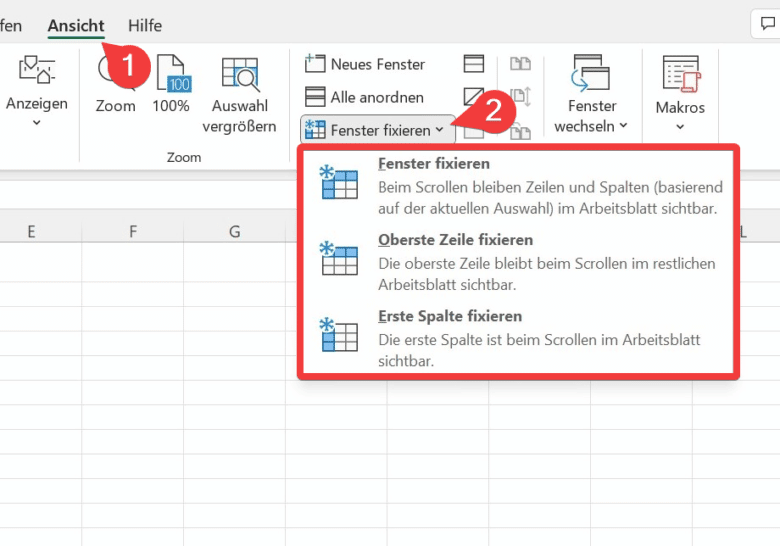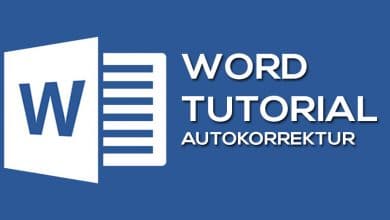Große Excel-Tabellen sind einfacher zu handhaben, wenn wichtige Zeilen (in der Regel die Kopfzeile) fixiert bleiben. Durch diese Funktion scrollen die markierten Zeilen mit, wodurch du einen besseren Überblick behältst und besser mit der Tabelle arbeiten kannst. In diesem Beitrag zeigen wir dir, wie du eine Excel-Zeile fixieren kannst.
How-to: So fixierst du eine Zeile in Excel
Klicke auf die Registerkarte „Ansicht“ und anschließend auf den Pfeil bei „Fenster fixieren“ (Abschnitt „Fenster“). Excel bietet dir drei Varianten, um Zeilen zu fixieren:
- Fenster fixieren: Bei dieser Variante werden sowohl Zeilen als auch Spalten fixiert. Ausschlaggebend ist, welche Zelle markiert ist. Möchtest du beispielsweise Zeile 1 und Spalte A fixieren, musst du zuerst die Zelle A1 markieren und danach auf „Fenster fixieren“ klicken.
- Oberste Zeile fixieren: Diese Option fixiert die Kopfzeile der Tabelle.
- Erste Spalte fixieren: Mit dieser Variante bleibt die erste Spalte einer Tabelle sichtbar.
Möchtest du die Fixierung wieder aufheben, klicke einfach erneut auf den Pfeil und wähle „Fixierung aufheben“. Das war’s auch schon! Weitere Excel-Tipps und Tutorials findest du hier.